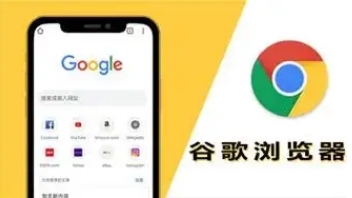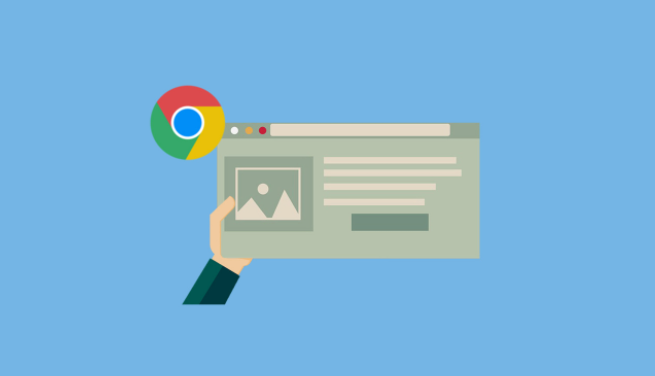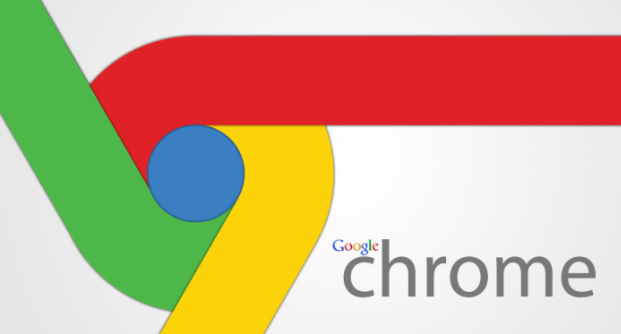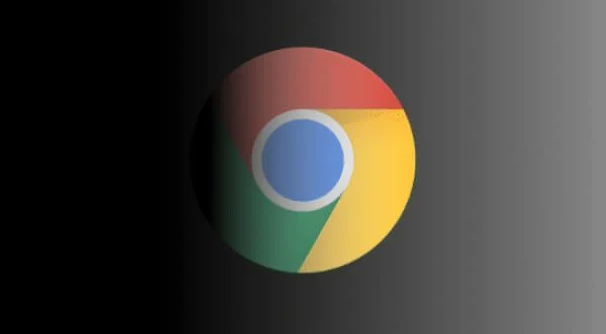谷歌浏览器如何优化网页加载的顺序
正文介绍
1. 使用Content - Loading - Strategy:通过设置link rel="preload"标签来提前加载关键资源。例如,对于页面中最重要的CSS文件,可以将其设置为preload,这样浏览器会在后台提前加载该文件,确保在需要渲染页面样式时能够快速获取。
2. 合理安排脚本加载顺序:将必要的JavaScript脚本放在页面底部加载,避免脚本过早加载而阻塞页面的渲染。对于一些不是立即需要的脚本,可以使用`defer`或`async`属性,让它们在后台异步加载,等页面主要内容加载完成后再执行。
3. 利用浏览器缓存:为网页中的静态资源设置合理的缓存策略,如通过设置`Cache - Control`和`Expires`头信息,让浏览器在第一次加载后缓存这些资源。当用户再次访问页面时,浏览器可以直接从缓存中获取资源,而不需要重新加载,从而提高页面加载速度。
4. 优化图片加载:对于图片资源,可以采用懒加载的方式。即只有当图片出现在视口内时才加载图片,这样可以减少初始页面加载时的资源消耗。同时,对图片进行压缩和优化,选择合适的图片格式和质量,以减小图片文件大小。
5. 优先加载可见内容:根据用户的浏览习惯和页面布局,优先加载页面上用户首先看到的内容。可以通过分析用户行为数据,确定页面的关键区域,并确保这些区域的内容能够快速加载和显示。
6. 减少HTTP请求数量:合并一些小的CSS和JavaScript文件,减少文件的数量,从而减少HTTP请求的次数。同时,尽量使用CSS Sprite技术,将多个小图标合并成一张大图,通过背景定位来显示不同的图标,这样可以大大减少图片请求的数量。
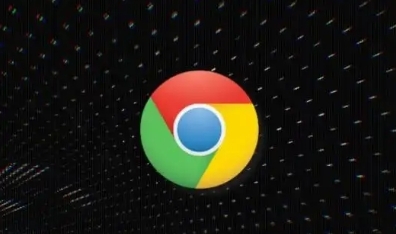
1. 使用Content - Loading - Strategy:通过设置link rel="preload"标签来提前加载关键资源。例如,对于页面中最重要的CSS文件,可以将其设置为preload,这样浏览器会在后台提前加载该文件,确保在需要渲染页面样式时能够快速获取。
2. 合理安排脚本加载顺序:将必要的JavaScript脚本放在页面底部加载,避免脚本过早加载而阻塞页面的渲染。对于一些不是立即需要的脚本,可以使用`defer`或`async`属性,让它们在后台异步加载,等页面主要内容加载完成后再执行。
3. 利用浏览器缓存:为网页中的静态资源设置合理的缓存策略,如通过设置`Cache - Control`和`Expires`头信息,让浏览器在第一次加载后缓存这些资源。当用户再次访问页面时,浏览器可以直接从缓存中获取资源,而不需要重新加载,从而提高页面加载速度。
4. 优化图片加载:对于图片资源,可以采用懒加载的方式。即只有当图片出现在视口内时才加载图片,这样可以减少初始页面加载时的资源消耗。同时,对图片进行压缩和优化,选择合适的图片格式和质量,以减小图片文件大小。
5. 优先加载可见内容:根据用户的浏览习惯和页面布局,优先加载页面上用户首先看到的内容。可以通过分析用户行为数据,确定页面的关键区域,并确保这些区域的内容能够快速加载和显示。
6. 减少HTTP请求数量:合并一些小的CSS和JavaScript文件,减少文件的数量,从而减少HTTP请求的次数。同时,尽量使用CSS Sprite技术,将多个小图标合并成一张大图,通过背景定位来显示不同的图标,这样可以大大减少图片请求的数量。